Содержание
- 1 Как улучшить графику через NVIDIA Freestyle?
- 2 Как включить функцию NVIDIA Freestyle в игре?
- 3 Как настроить функцию NVIDIA Freestyle
- 4 Что это за технология от NVIDIA?
- 5 Как включить Freestyle?
- 6 Если NVIDIA Freestyle не работает или не включается
- 7 Ели игра не поддерживается технологией
- 8 Настройки Freestyle в PUBG
<index>
Хотите повысить насыщенность цвета в игре, увеличить или уменьшить контрастность и резкость изображения? Это можно сделать с помощью NVIDIA Freestyle, функции, доступной в пакете GeForce Experience для видеокарт. Как включить эту функцию?
Как улучшить графику через NVIDIA Freestyle?
Эта функция, встроенная в драйверы NVIDIA, а конкретнее в программное сопровождение GeForce Experience, позволяет включить подобные надстройки. В распоряжении доступно 15 готовых фильтров и 38 дополнительных регулировок, с помощью которых можно изменить цветовую гамму, настроить насыщенность цвета, наложить готовые наборы теплых и холодных тонов, подчеркнуть края объектов, улучшить яркость, повысить контраст и повлиять на многие другие визуальные элементы. Эти надстройки не влияют в значительной степени на производительность игры (потери составляют 1-2 FPS), но, зато позволяют настроить внешний вид на свое усмотрение.
Что интересно, NVIDIA Freestyle работает без проблем в популярной игре PUBG. Это особенно актуально, потому что разработчики PlayerUnknown’s Battlegrounds заблокировали использование ReShade и SweetFX через наличие в них надстроек, приближающих изображение, что давало игрокам несправедливое преимущество.
Но, блокировка помешала честным игрокам настраивать внешний вид с учетом собственных предпочтений. Таким образом, если хотите улучшить графику PUBG, то NVIDIA Freestyle позволит это сделать легально и без проблем.
Как включить функцию NVIDIA Freestyle в игре?
Следуя из названия, опция доступна только для пользователей видеокарт GeForce. Не все игры поддерживаются, но без проблем инструмент можно использовать в более чем 100 самых популярных играх последних лет. Список игр, поддерживаемых NVIDIA Freestyle, размещен на официальном сайте.
Чтобы воспользоваться инструментом, нужно установить программное обеспечение GeForce Experience версии 3.12 или выше. Если драйверы для видеокарты были загружены на настройках по умолчанию, то GeForce Experience должен быть уже установлен в компьютере. При отсутствии на ПК, его можно скачать с официального сайта NVIDIA.
Чтобы использовать NVIDIA Freestyle требуется создать учетную запись на сайте.
После входа под своей учетной записью нужно активировать пункт экспериментальных функций, так как NVIDIA Freestyle еще не введена в стабильную версию. Для этого перейдите на вкладку с настройками (значок шестеренки в правом верхнем углу).
В разделе «О программе» установите флажок «Включить экспериментальные функции». После выбора этого пункта нужно перезапустить программу GeForce Experience, чтобы доустановились необходимые инструменты, в том числе NVIDIA Freestyle.
После перезапуска отобразится экран обновления, информирующий о загрузке новой версии программы. Подождите, пока обновление до новой версии будет загружено и установлено. После этого можно перейти к использованию NVIDIA Freestyle.
Как настроить функцию NVIDIA Freestyle
Чтобы использовать эту функцию (например, в PUBG) нужно включить опцию «внутриигровое наложение» в GeForce Experience. Проверьте, что в настройках программы выбран параметр «Внутриигровое наложение».
Запустите игру, в которой хотите изменить внешний вид (проверьте, что она поддерживается NVIDIA Freestyle). В ходе игры нажмите комбинацию клавиш ALT+Z. Отобразится вертикальная панель Фильтр.
Здесь можно настроить параметры, связанные с наложением различных фильтров. По умолчанию фильтры отключены.
Доступны 3 стиля для настройки под собственные цели. Это значит, что для каждой игры можно сделать три пресета настроек (например, на различные карты в многопользовательских играх).
Выберите слот номер 1, затем ниже разверните вкладку Фильтры. На этой вкладке все надстройки разделены на тематические категории. Есть возможность добавить любое количество фильтров – выберите один из них и нажмите кнопку с плюсом. Фильтр появится ниже в списке добавленных.
Каждый фильтр можно точно настроить. Например, когда добавляете «Цвет», то в распоряжение получите три регулятора, изменяющие насыщение и усиление цветов. В фильтре «Детали» доступны ползунки управления уровнем резкости и яркости изображения, прозрачности, тонирования HDR. Для специальных эффектов можно включить, в частности, виньетку и дополнительное усиление цвета.
После добавления фильтра нужно развернуть его в списке и настроить ползунками конкретные установки графики. Таким образом, можно смешивать разные фильтры и настраивать внешний вид с помощью различных регулировок.
Комбинаций тысячи – можно включить только легкие исправления изображения, например, охладить или изолировать цвет, или добавить эффекты яркости, чтобы немного повлиять на внешний вид игры.
После установки всего, закройте выдвижную панель, нажатием кнопки «Готово» в левом нижнем углу. В любой момент можете включать и отключать использование фильтров — для этого снова извлеките панель через ALT+Z и выберите соответствующую позицию.
</index>
8 773





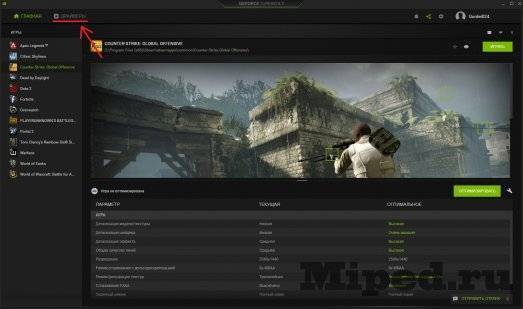
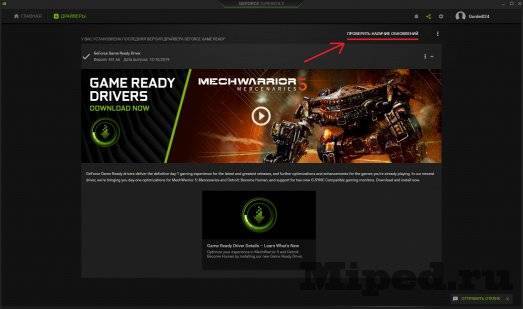
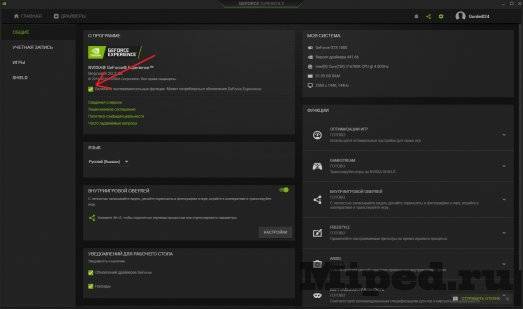

Что это за технология от NVIDIA?
Технология NVIDIA Freestyle представляет собой инжектор шейдеров, поддерживающий несколько пресетов для каждой игры. Таким образом можно заранее создать несколько вариантов отображения, подходящих для различных случаев. Технология станет отличной альтернативой запрещаемому ReShade.
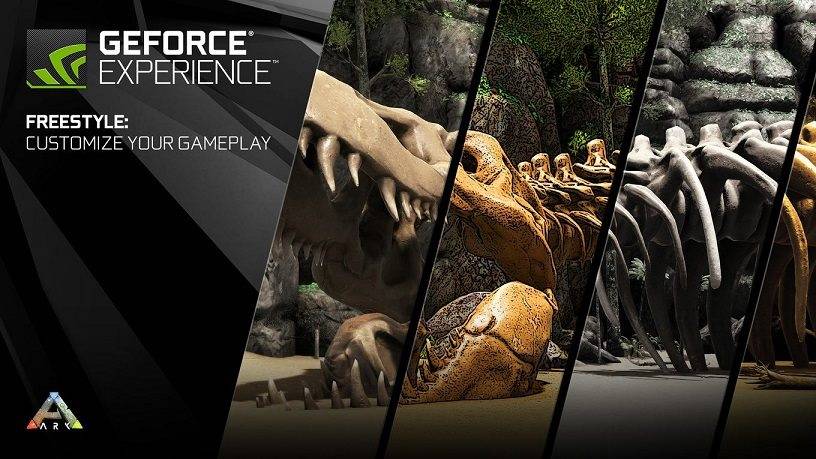
Фристайл позволяет изменить параметры визуализации, накладывая как стандартные фильтры, так и используя собственные настройки. Этот набор инструментов содержит такие полезные функции как ночной режим, возможность подстройки изображения для людей плохо различающих цвета. И это уже не говоря о стилизации картинки при помощи фильтров. Другими словами, каждый найдет в ней что-то полезное для себя, и, разумеется, востребованной технология будет у геймеров.
Как включить Freestyle?
Прежде всего, необходимо будет установить/обновить GeForce Experience и все прочие видео драйвера. Вместе с обновлением будет установлена и опция Freestyle. После этого достаточно включить галочку “Экспериментальные функции” в GeForce Experience, и можно смело запускать игру. Почему экспериментальные? Потому что продукт на данный момент находится на этапе бета-тестирования.
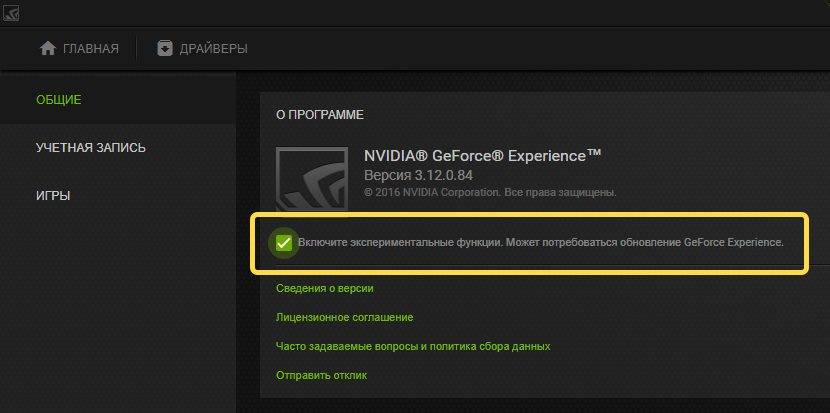
Ну а дальше все просто: при открытом окне с игрой зажимаем комбинацию «Alt» + «F3» – и вот мы попали в меню настройки. Обратите внимание, что рекомендуемые для игр пресеты возможно нужно будет откорректировать под свой экран, чтобы обеспечить оптимальную картинку. Не все современные игры поддерживаются Фристайлом, но многие популярные все же есть:
- PUBG;
- Warface;
- World of Tanks;
- Diablo III;
- Grand Theft Auto V;
Кстати, почитайте эту статью тоже: Ставим пользовательский поиск от Google на блог
Изучить полный список поддерживаемых игр вы можете здесь. Если игра не поддерживается технологией, то ниже мы расскажем, что нужно делать.
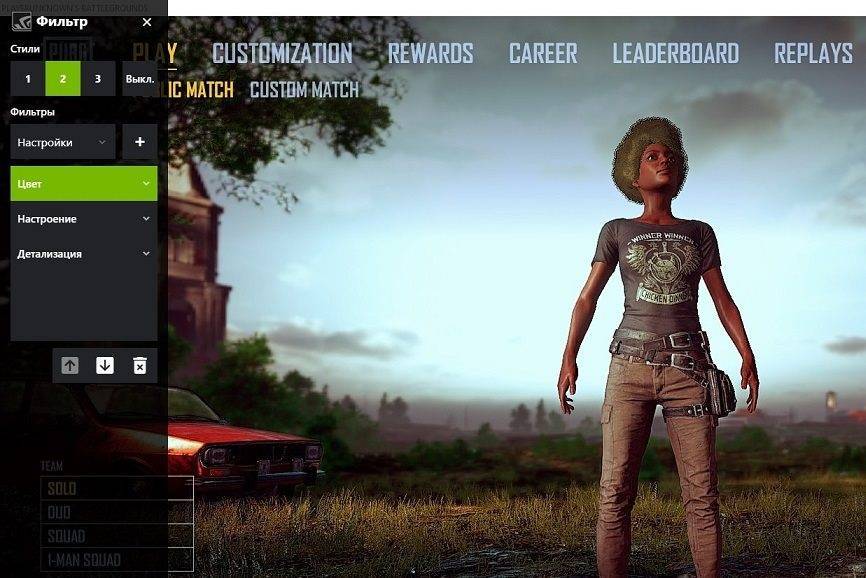
Если NVIDIA Freestyle не работает или не включается
- GeForce Experience в целом и Freestyle в частности, работают только на GPU от NVIDIA (минимум GTX версии 6). На видюхе от AMD запустить технологию, увы, не получится.
- На относительно стареньких видеокартах от NVIDIA проблема тоже есть. Обратите внимание на то, поддерживает ли ваше оборудование технологию Overlay. Если нет, то и Freestyle запускаться не будет.
- Все драйверы, отвечающие за визуализацию должны быть 2018 года, но никак не ранее. Все связанные с Nvidia компоненты, особенно GeForce Experience обновите все до актуальных версий. В случае с драйверами желательно снести прошлую версию и начисто поставьте свежую.
- Стоит проверить еще раз, включены ли экспериментальные функции в меню GeForce Experience.
- Переустановить начисто GeForce Experience, а если не поможет, то все компоненты NVidia.
Полное удаление всех компонентов через Панель Управления - Надпись, говорящая о том, что функция доступна только в определенных играх, означает необходимость перезагрузки ПК. Если это не помогло, а игра входит в список поддерживаемых, то выполняем еще раз пункт 5.
- Если возникли проблемы с переустановкой дров или GeForce Experience – воспользоваться утилитой Display driver Uninstaller (DDU), через которую нужно провести удаление.
Ели игра не поддерживается технологией
Можно ли использовать Фристайл в неподдерживаемых играх? Разумеется, да! Как запустить Freestyle на неподдерживаемых играх.
- Установить NVidia Profile Inspector.
- Запустить прогу, в меню Profiles выбрать интересующее приложение.
- В разделе “Other” найти “Ansel flags for freestyle mode”. Выбрать вместо нулей самое нижнее значение (заканчивается цифрой 4). Если нет значения с 4, опробуйте 1
- Кликнуть выше на “Apply changes”.
Программа NVidia Profile Inspector
Борьба с решейдом со стороны разработчиков игр усиливается, поэтому вполне логично, что и Фристайл попадает в список нежелательного ПО. Тем не менее, у игр нет возможности проверить функционирование Freestyle на ПК, а значит – измененное изображение остается незамеченным для античитов и прочих защитных механизмов.
Настройки Freestyle в PUBG
Многие успешно активируют Freestyle в ПУБГ, но вот как правильно установить их настройки не знают – давайте разберемся. Как уже говорилось, необходимо отталкиваться от отображения на своем мониторе. Предложенные далее параметры можно использовать в качестве отправной точки, кастомизируя в дальнейшем картинку под себя, вы сможете лучше видеть врагов.
Рекомендуемый пресет 1
- Цвет: насыщенность – 80, изменение цвета – 5;
- Детализация: резкость – 25, четкость – 52,5, тонирование HDR –75, размытие – 0;
- Остальные параметры – 0.
Рекомендуемый пресет 2
- Цвет: насыщенность – 50, изменение цвета – 0;
- Детализация: резкость – 100, четкость – 80, тонирование HDR –80, размытие – 10;
- Виньетка: интенсивность – 0;
- Специальные: набросок – 50, изменение цвета – 90, виньетка – 0.
Не забывайте, что можно установить одновременно 3 пресета с персональными настройками – для этого в верхней части нужно просто переключить ячейку с номером. Приятной игры!
<center></center></index>
Похожие статьи





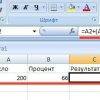
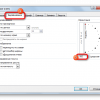
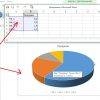

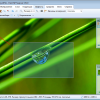
- http://instcomputer.ru/sovety-nachinayushhim/kak-vklyuchit-nvidia-freestyle.html
- https://miped.ru/csgo/22245-kak-legalno-poluchit-preimuschestvo-v-csgo-s-pomoschju-nvidia-freestyle.html
- http://talkdevice.ru/nvidia-freestyle-kak-vklyuchit-i-nastroit.html
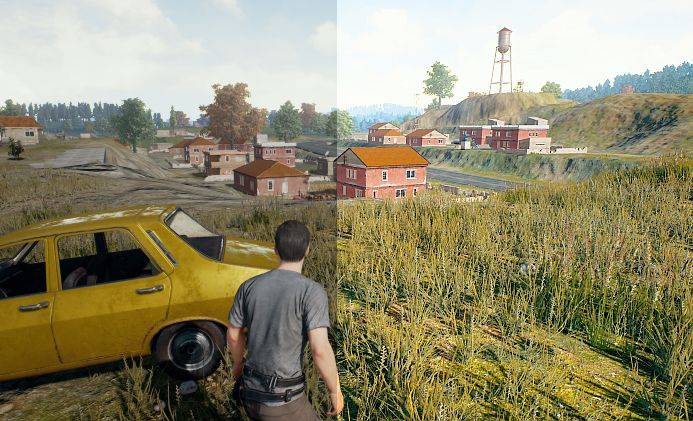
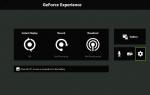 NVIDIA ShadowPlay не записывает или не сохраняет видео. Решение проблемы
NVIDIA ShadowPlay не записывает или не сохраняет видео. Решение проблемы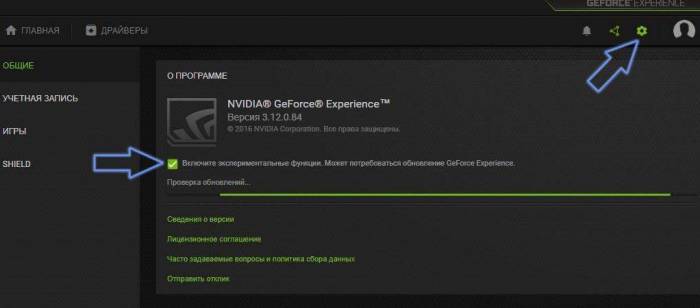
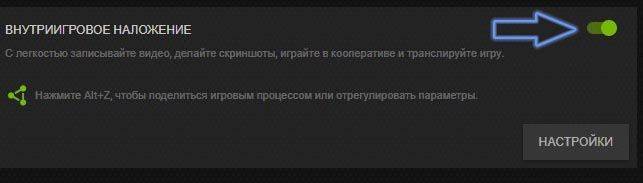
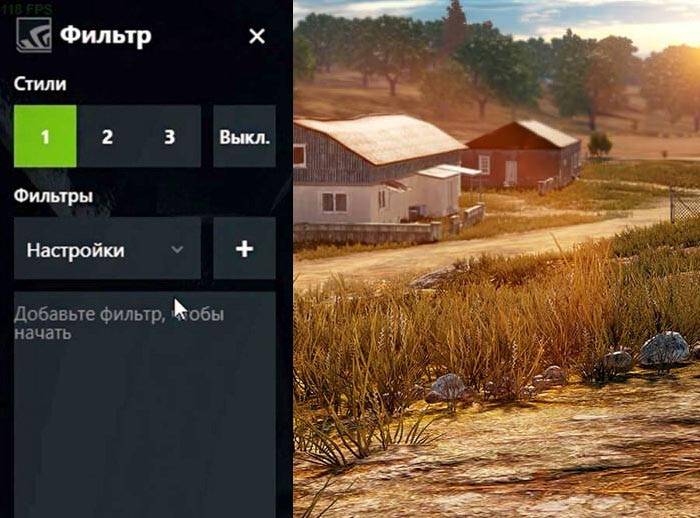
 Обзор видеокарты GeForce GTX 1660 SUPER: приятное усиление
Обзор видеокарты GeForce GTX 1660 SUPER: приятное усиление
 Видеокарта Nvidia GeForce GT-730: характеристики, разгон, отзывы
Видеокарта Nvidia GeForce GT-730: характеристики, разгон, отзывы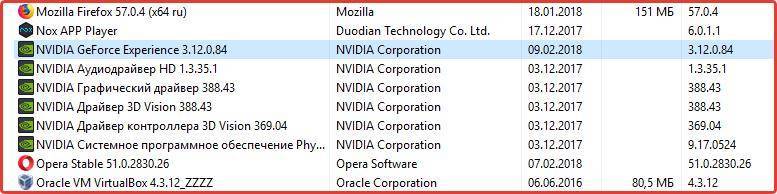
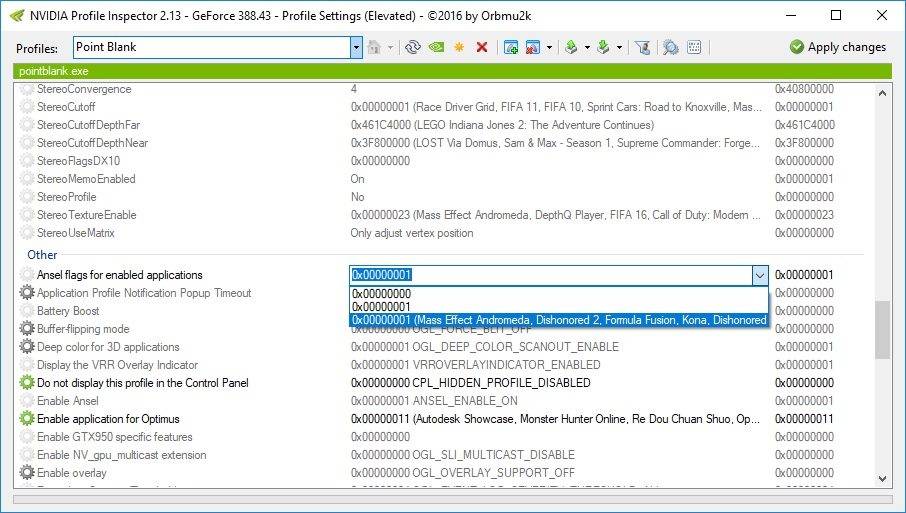



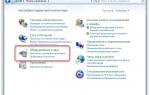 Запускаем Панель управления Nvidia
Запускаем Панель управления Nvidia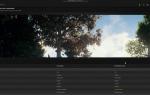 Улучшение четкости и контрастности картинки в официальном оверлее Freestyle от Nvidia
Улучшение четкости и контрастности картинки в официальном оверлее Freestyle от Nvidia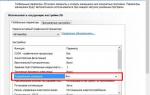 Как открыть панель управления Nvidia на Windows 10
Как открыть панель управления Nvidia на Windows 10 Нормальная температура видеокарты: программы для измерения температуры и что делать с перегревом
Нормальная температура видеокарты: программы для измерения температуры и что делать с перегревом